QQ影音:功能强大,附多种操作技巧的本地播放器
QQ影音是腾讯推出的超棒本地播放器,速度快、无广告、界面简洁。它支持多种格式的影片和音乐文件,还能下载解码器。这里有它的操作技巧,像截图、快捷键设置、允许多个运行等,快来一起了解。
QQ影音如何截图
1、 在QQ影音窗口中,加载视频,点击“播放”按钮。
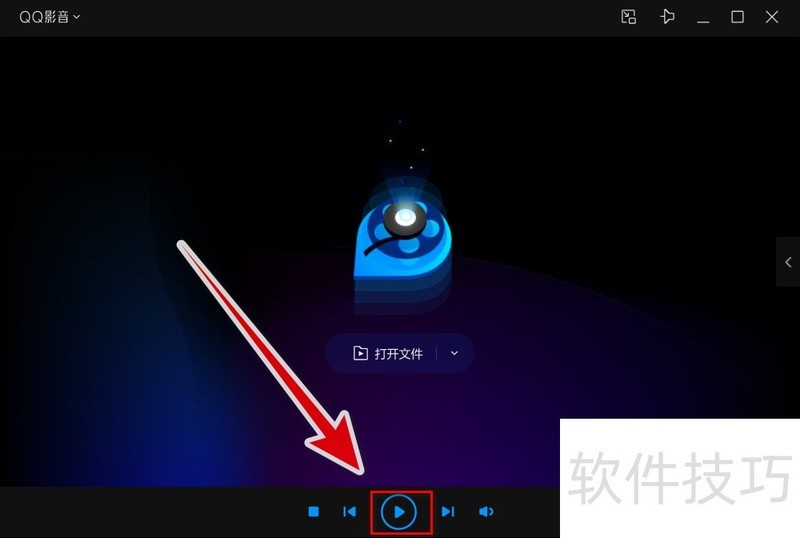
2、 在QQ影音中,点击左上角的“菜单”图标。
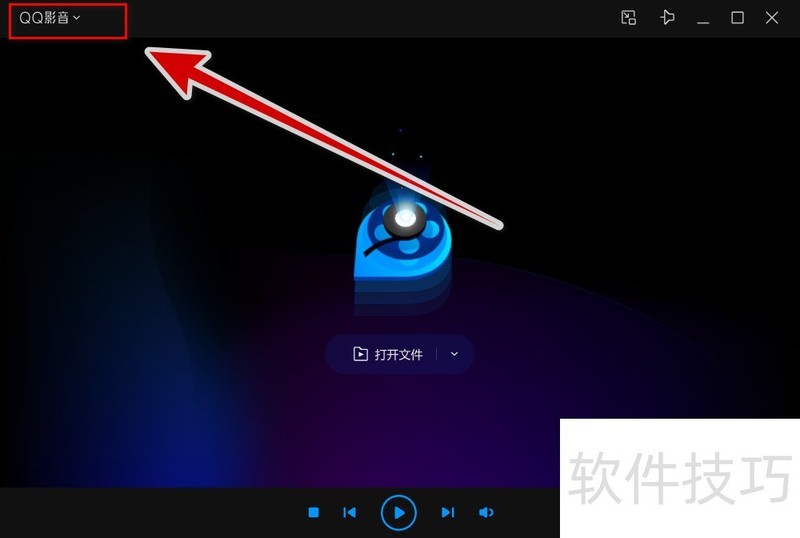
3、 在下拉菜单中,点击“工具”。
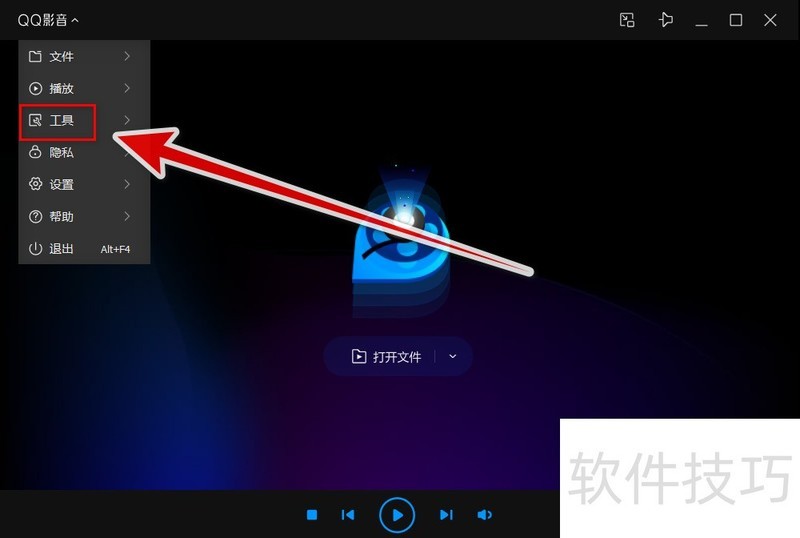
QQ影音如何设置快捷键?
1、 首先,打开QQ影音。如图:
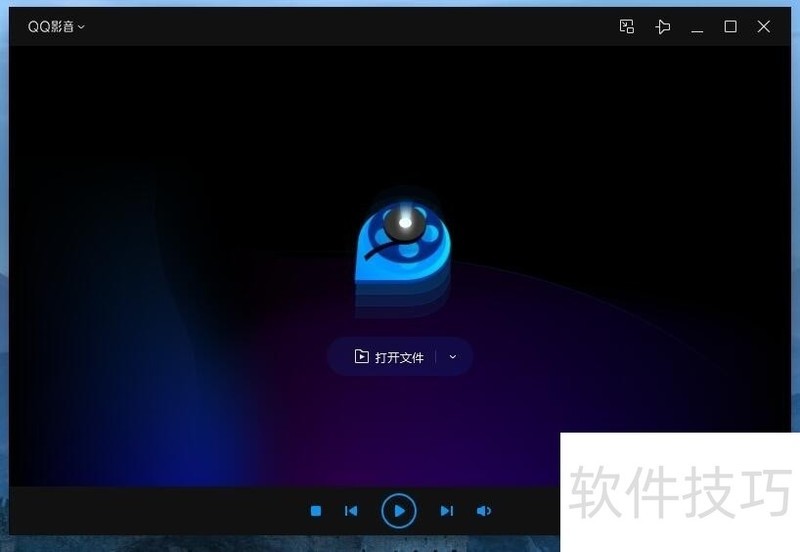
2、 接着,在QQ影音的左上角找到“QQ影音”。如图:
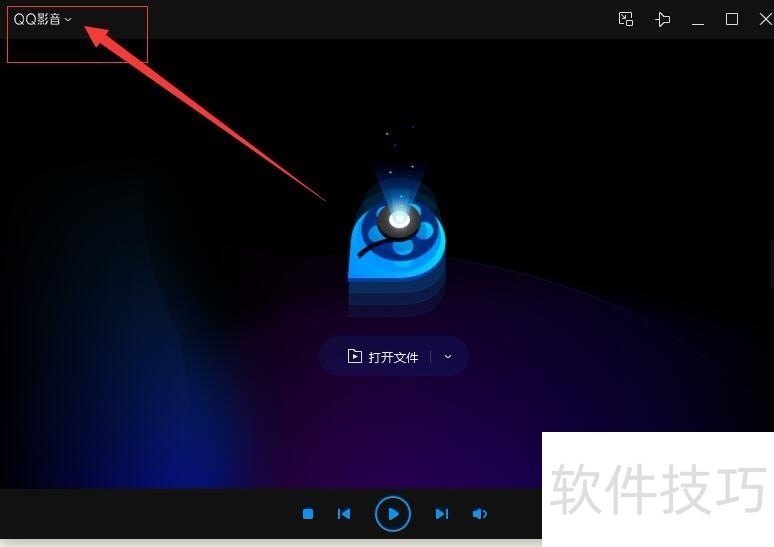
3、 接着,在弹出的下拉菜单中选择“设置”。如图:
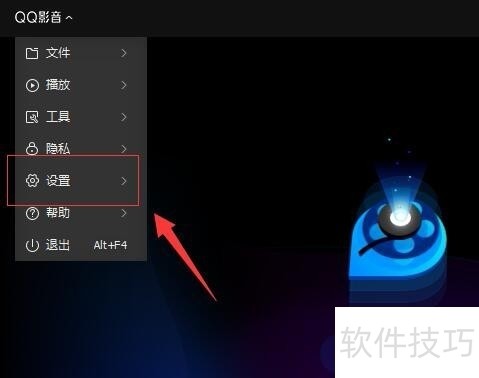
4、 接着,在系统设置弹出的下拉菜单中选择“鼠标热键”。如图:
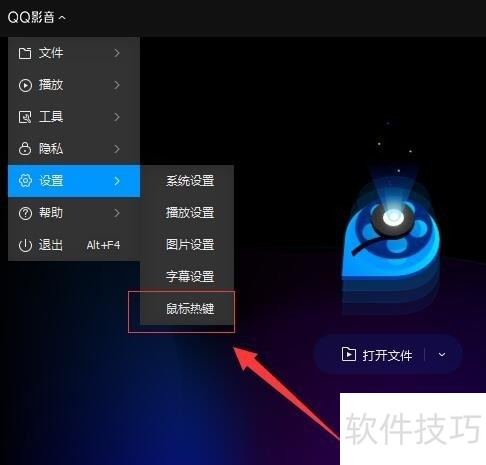
5、 接着,进入鼠标热键设置界面,选择要设置快捷键的功能选项卡。如图:
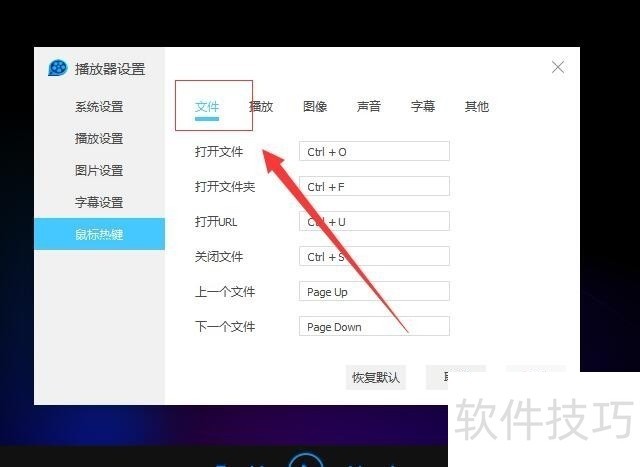
6、 接着,将鼠标光标移动到要更改快捷键的文本输入框中,在盘上按下你要设置的组合按键。如图:
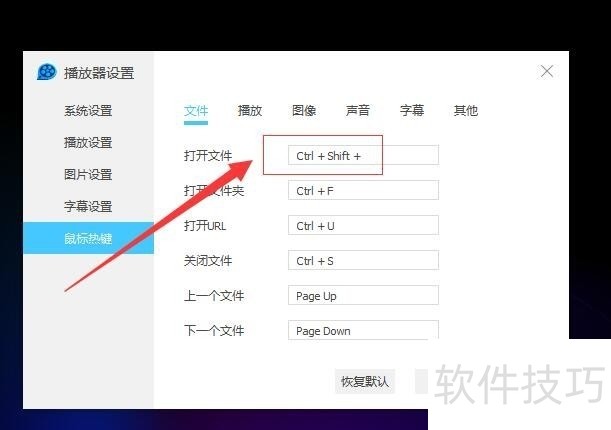
7、 完成后,点击下方的“确定”,保存设置。如图:
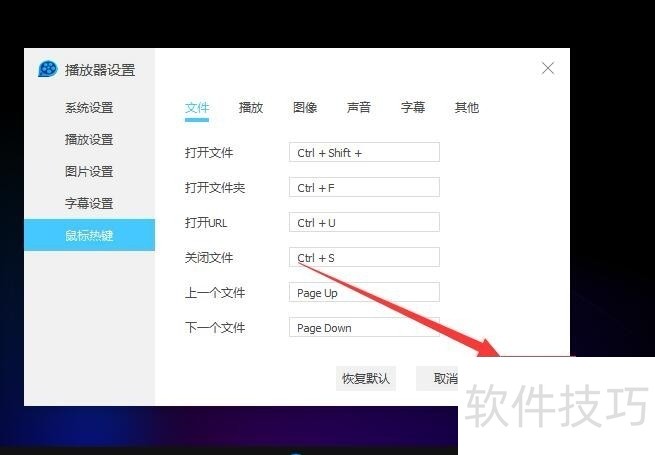
如何设置QQ影音允许同时运行多个QQ影音?
1、 首先,打开已经安装好的QQ影音软件,进入QQ影音界面。如图:
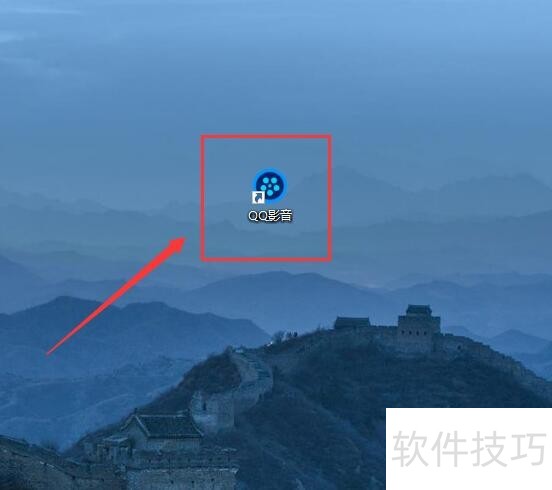
2、 接着,在打开的QQ影音界面中,点击左上角找到QQ影音的图标。如图:
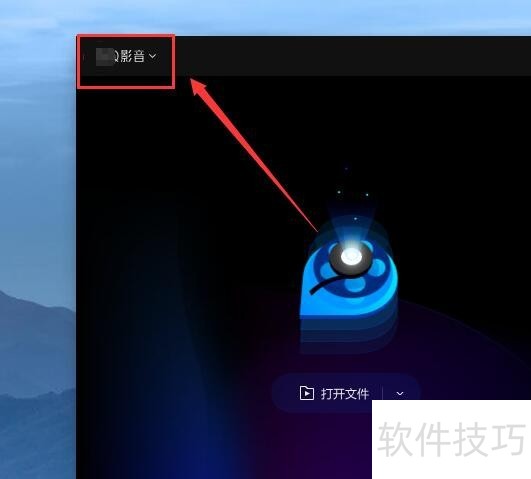
3、 接着,在弹出的下拉菜单中选择“设置”,在设置弹出的下拉菜单中选择“播放设置”。如图:
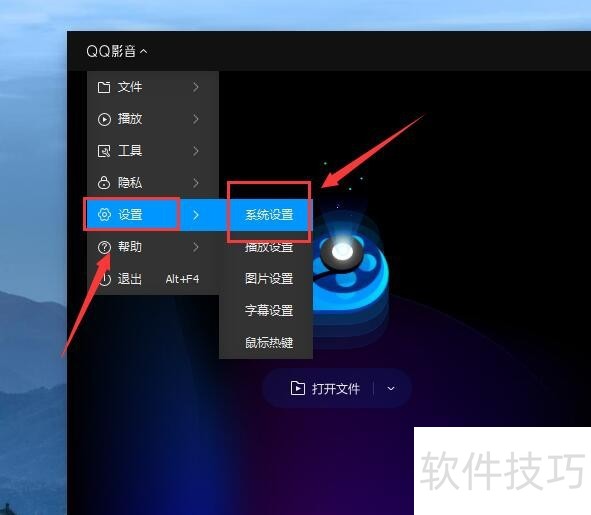
4、 接着,在打开的播放器设置窗口中,在左侧导航选择“系统设置”,在设置的右侧找到“允许同时运行多个QQ影音”并勾选(默认为未勾选状态)。如图:
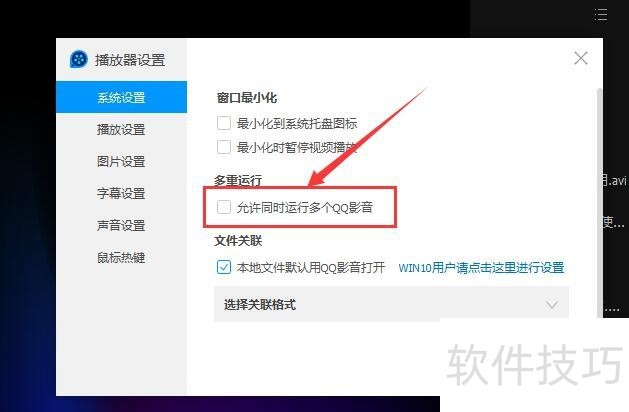
5、 接着,设置完成后,点击下方的“确认”,退出设置界面,保存刚设置的参数。如图:
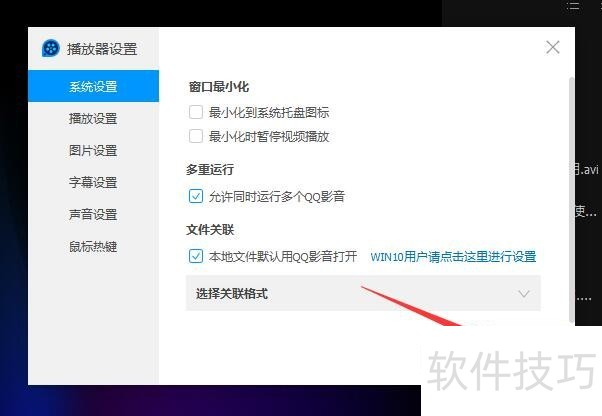
QQ影音是一款功能强大的本地播放器,支持多种格式且无广告、界面简洁。本文介绍了其截图、快捷键设置、多程序运行等操作技巧,希望能帮助用户更好地使用这款播放器。
文章标题:QQ影音:功能强大,附多种操作技巧的本地播放器
文章链接://www.hpwebtech.com/jiqiao/310159.html
为给用户提供更多有价值信息,ZOL下载站整理发布,如果有侵权请联系删除,转载请保留出处。
相关软件推荐
其他类似技巧
- 2025-01-22 08:16:01QQ影音超全操作:安装、多程序运行、默认打开设置
- 2025-01-21 09:47:02QQ影音:功能强大,这些操作技巧你知道吗?
- 2025-01-21 09:23:02QQ影音:多功能操作,速度快无广告,格式全的本地播放器
- 2025-01-17 09:06:02QQ影音:功能强大,操作技巧多的本地播放神器
- 2025-01-16 09:11:02QQ影音:多技巧操作,无广告且支持多格式的本地播放器
- 2025-01-12 07:58:02QQ影音超实用!操作技巧+多格式播放,速度快还无广告
- 2025-01-10 11:39:02QQ影音:功能强大,操作技巧全知道
- 2025-01-08 07:50:01QQ影音:多功能操作技巧,速度快无广告的全能播放器
- 2025-01-05 07:33:01QQ影音:功能强大,多操作技巧的本地播放器
- 2025-01-04 09:07:02QQ影音:多功能操作技巧,速度快且无广告的本地播放器
QQ影音软件简介
QQ影音首创轻量级多播放内核技术,深入挖掘和发挥新一代显卡的硬件加速能力,QQ影音播放器速度快、没有广告、界面简洁、可以下载最新解码器、可以播放N种格式。QQ影音播放器迷你版本和标准版的区别:迷你版本只具备播放功能,不支持转换和视频压缩功能。软件基础简介1、任你“播”:Flash、RM、MPEG、AVI、WMV、高清、... 详细介绍»









